Linux에서 PHP 개발 환경을 설정하는 방법
Linux에서 PHP 개발 환경을 구축하는 방법: 먼저 Apache를 설치하고 시작한 다음 PHP의 종속 소프트웨어를 설치하고 "make && make install" 명령을 통해 PHP를 설치합니다.
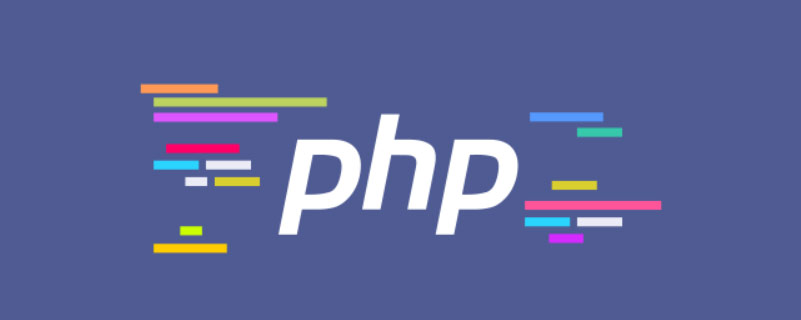
추천: "PHP 비디오 튜토리얼"
Linux
에서 PHP 개발 환경 설정에 대한 전체 튜토리얼 주제에 들어가기 전에 몇 가지 기본 지식을 대중화해 보겠습니다. Linux 환경에서는 명령줄을 통해 소프트웨어를 설치할 때 오류가 발생할 수 있습니다. 오류가 발생하면 이전 단계를 취소하고 소프트웨어를 다시 설치하려면 어떻게 해야 합니까? 해결책은 다음과 같습니다
(1) 구성 작업이 실행되었습니다
해결책: 올바른 매개변수에 따라 재구성
(2) 구성 및 make 작업이 실행되었습니다
해결책: 압축이 풀린 파일 디렉터리를 삭제하고, 다시 -extract 및 구성, make
(3) 구성, make 및 make 설치 작업이 실행되었습니다
해결책: 먼저 설치된 파일을 삭제하고(설치 디렉터리가 /usr/local/http2로 지정된 경우) 다음을 삭제합니다. 디렉토리의 압축을 풀고 마지막으로 다시 압축을 풀고, 구성하고, 만들고, 설치합니다. 좋아, 사업을 시작하자.
1. 아파치 설치
1. 구성(아파치 설치 구성) 설치하기 전에 루트로 전환해야 합니다. 그렇지 않으면 권한 문제로 인해 설치가 실패합니다
./configure --prefix=/usr/local/http2 \ --enable-modules=all \ --enable-mods-shared=all \ --enable-so
// --enable-mods-shared=모든 모듈 공유 유형 , 일단 모든 모듈을 아파치로 컴파일하고 ./configure --help를 실행하면 설치 디렉토리 --prefix 등과 같은 기본 구성 및 구성 도움말 정보를 볼 수 있습니다. 2. 설치
make && make install을 실행하여 설치를 완료합니다
3. 아파치를 시작합니다
설치 디렉터리 /usr/local/http2/bin
./apachectl start 명령을 실행하여 아파치를 시작합니다.
아파치를 시작할 때 서버의 전체 정보를 안정적으로 확인할 수 없다는 메시지가 나타날 수 있습니다. ..
사실 이는 오류가 아니며 무시해도 됩니다.
설치 디렉터리로 들어가 /usr/local/http2/conf/에서 httpd.conf를 찾으세요. , 파일에서 ServerName을 검색하세요.
앞에 있는 # 기호를 제거하세요.
4. 방문
설치가 완료된 후 브라우저에 로컬 IP 주소를 입력하여 Apache 기본 페이지에 접속하세요
예를 들어 로컬 IP를 입력하세요: 192.168.0.141
2. PHP 종속 소프트웨어 설치
이제 PHP가 의존하는 일부 소프트웨어(xml, gd, jpeg, png, freetype)를 설치해야 하며 그런 다음 PHP를 설치할 수 있습니다.
1설치 전에 구성하십시오./configure --prefix=/usr/local/jpeg --enable-share --enable-static
그런 다음 make && make install
--enable-share를 사용하여 모든 함수 라이브러리 프로그램을 컴파일하십시오. require by jpeg 소프트웨어에서는 함수 호출 속도가 빠르지만 소프트웨어 자체의 크기가 상대적으로 큽니다
--enable-static 정적 도입 방법이므로 아직 도입되지 않은 함수를 호출해야 할 경우 즉시 포함되므로 소프트웨어 자체는 작지만 함수 호출 속도가 느립니다
3. libpng
./configure && make && make install
4. freetype 라이브러리(글꼴 라이브러리) 설치
./configure --prefix=/usr/local/freetype make && make install
5. GD 라이브러리 설치
gd 라이브러리 다운로드 주소. : https://bitbucket.org/libgd/gd-libgd /downloads
./configure --prefix=/usr/local/gd --with-jpeg=/usr/local/jpeg/ --with-png --with-zlib --with-freetype=/usr/local/freetype make && make install
6. libXpm-3.5.10
// 有的系统可能没安装这个,要自己安装
설치 그냥 기본 구성
./configure make && make instsall
을 사용하세요. php를 설치하고 구성하세요
1.
매개변수 분석:
./configure --prefix=/usr/local/php --with-apxs2=/usr/local/http2/bin/apxs
apache 지원, 역할: Apache용 PHP 모듈을 생성합니다. /usr/local/http2/conf/httpd.conf의 구성 파일을 수정하여 php 모듈을 도입합니다.
mysqlnd는 mysql 드라이버 활성화를 의미합니다. 아직 mysql을 직접 설치하지 않았기 때문에 기본 mysql을 사용할 수 있습니다.
--enable-mbstring=all 와이드 바이트 함수 라이브러리는 PHP를 지원합니다
./configure --prefix=/usr/local/php
--with-apxs2=/usr/local/http2/bin/apxs
--with-mysql=mysqlnd
--with-pdo-mysql=mysqlnd
--with-mysqli=mysqlnd
--with-freetype-dir=/usr/local/freetype
--with-gd=/usr/local/gd
--with-zlib
--with-libxml-dir=/usr/local/libxml2
--with-jpeg-dir=/usr/local/jpeg
--with-png-dir
--with-xpm-dir=/usr/local/libxpm
--enable-mbstring=all
--enable-mbregex
--enable-shared구성이 완료된 후 make && make install을 설치하세요
설치가 성공적으로 완료되면 다음 프롬프트가 나타납니다
License: This software is subject to the PHP License, ... at this point. +---------------------------------------------------------------+ Thank you for using PHP.
PHP 설치가 완료되면 완료되면 /usr /local/http2/conf/httpd.conf는
LoadModule php5_module module/libphp5.so
.... ...
2와 같은 해당 PHP 모듈을 소개합니다. , 관련 설정
php 디렉터리의 php.ini 구성 파일을 지정된 디렉터리
cp php.ini-development /usr/local/php/lib/php.ini
3로 추출합니다. php
vim /usr/local/http2/conf/httpd.conf
를 지원하도록 Apache를 구성합니다. (1) httpd.conf(Apache 기본 구성 파일, /usr)에서 /local/http2/conf 디렉토리) 아파치가 PHP 파일을 발견할 때 구문 분석하기 위해 PHP 모듈을 호출하는 방법을 알 수 있도록
(2) 시간대를 설정하세요
/usr/local/에서 php.ini 구성 파일을 수정하세요. php/lib 및 시간대 설정
data.timezone = PRC (이전 항목은 제거해야 함)
설정 완료 후 Apache 서버를 다시 시작하세요
/usr/local/http2/bin/apachectl restart
至此所有安装步骤完成,在 apache 的目录下(/usr/local/apache2/htdocs)写个测试文件如 test.php
内容:
<?php phpinfo(); ?>
然后在浏览器中访问:192.168.0.141/test.php
如果访问成功,说明安装配置成功
注意:在使用 ThinkPHP 的时候,可能会出现下面这个问题
thinkphp开发的项目访问的时候出现了 页面错误!请稍后再试~ 排查了很多原因,最终是这样的解决的:
开启debug模式。在入口文件处加上 define(‘APP_DEBUG‘, true); 就ok了
此外,在系统目录下创建的文件夹,没有写权限,要修改文件夹权限才能写入,才能正常访问,如
chmod -R 777 thinkphp(即让该文件夹及其所有子文件夹可读可写可执行)
四、安装配置 mysql
1. 安装 cmake(更先进的 configure)
解压后执行配置命令 ./bootstrap,配置完成后 make && make install,要以 root 权限安装 。
2. 安装 mysql
tar zxvf mysql**** cmake -DCMAKE_INSTALL_PREFIX=/usr/local/mysql -DMYSQL_DATADIR=/usr/local/mysql/data -DDEFAULT_CHARSET=utf8 -DDEFAULT_COLLATION=utf8_general_ci
(安装目录, 数据存储目录, 默认的字符集, 校对字符集 )
然后 make && make install
在进行 mysql 的 configure 操作的时候,可能会提示软件依赖错误,依赖文件 libncurses5-dev
解决方法:安装 ncurses-devel
rpm -ivh ncurses-devel-5.7-3.200090208.el6.i686.rpm(现在可能不是这个文件名了,自己 google 吧)
依赖解决好后要删除 CMakeCache.txt 文件。
3. 配置 mysql
(1)给 mysql 复制一个配置文件
在 mysql 我解压目录下,有个 support-files 文件夹,进入这个文件夹,执行复制命令
cp my-medium.cnf /etc/my.cnf
(2)useradd mysql(添加用户)
(3)chmod +x /home/lion/storm/web-php/install/mysql5.5/install
(4)chown -R mysql.mysql /home/lion/storm/web-php/install/mysql5.5/install
(5)初始化 mysql 数据库
/home/lion/storm/web-php/install/mysql5.5/install/scripts/mysql_install_db --user=mysql --basedir=/home/lion/storm/web-php/install/mysql5.5/install --datadir=/home/lion/storm/web-php/install/mysql5.5/install/data &
(6)把 mysql 安装文件(除了 data 之外)的主人都改为 root,避免数据库恢复为出厂设置
chown -R root /home/lion/storm/web-php/install/mysql5.5/install chown -R mysql /home/lion/storm/web-php/install/mysql5.5/install/data
(7)后台运行 mysql 服务
/home/lion/storm/web-php/install/mysql5.5/install/bin/mysqld_safe --user=mysql &
查看 mysql 是否有启动
ps -A | grep mysql
如果启动成功,则显示以下信息
------ mysqld_safe ------ mysqld
(8)进入 mysql 操作终端的执行程序(在 /home/lion/storm/web-php/install/mysql5.5/install/bin 目录下)
执行命令 ./mysql 就可以运往 mysql 了。
(9)设置 mysql 用户和密码
为了数据库安全,把 localhost 之外的用户全部删除掉,并为 localhost 设置密码,设置密码时调用加密函数给密码加密;
mysql 的所有用户信息都放在 mysql 数据库中,而且这也是 mysql 的核心数据库 。所以要到这个数据库中进行用户管理操作,执行命令
use mysql
切换到这个数据库,执行下面的操作:
mysql> delete from user where Host != 'localhost';
mysql> select Host, User, Password form user;
mysql> update user set Password=password(123456);
mysql> select Host, User, Password from user;
mysql> flush privileges;(刷新,使对权限的修改立即生效)(10)设置完成后,执行 flush privileges; 命令,使设置立即生效 。设置完成后,以后不要随便操作 mysql 中的 mysql 数据库了 。
(11)执行 exit 命令退出当前 mysql,然后重新登录 mysql
./mysql -uroot -p123456
(12)通过 php 中访问 mysql,在 apache 的 htdocs 目录下,创建一个 data.php 文件,来访问 mysql 。
<?php
$link = mysql_connect('localhost', 'root', '123456');
mysql_select_db('test', $link);
mysql_query('set name utf8');
$sql = "select * from goods";
$qry = mysql_query($sql);
while($rst = mysql_fetch_assoc($qry)) {
print_r($rst);
echo "<br />";
}위 내용은 Linux에서 PHP 개발 환경을 설정하는 방법의 상세 내용입니다. 자세한 내용은 PHP 중국어 웹사이트의 기타 관련 기사를 참조하세요!

핫 AI 도구

Undresser.AI Undress
사실적인 누드 사진을 만들기 위한 AI 기반 앱

AI Clothes Remover
사진에서 옷을 제거하는 온라인 AI 도구입니다.

Undress AI Tool
무료로 이미지를 벗다

Clothoff.io
AI 옷 제거제

AI Hentai Generator
AI Hentai를 무료로 생성하십시오.

인기 기사

뜨거운 도구

메모장++7.3.1
사용하기 쉬운 무료 코드 편집기

SublimeText3 중국어 버전
중국어 버전, 사용하기 매우 쉽습니다.

스튜디오 13.0.1 보내기
강력한 PHP 통합 개발 환경

드림위버 CS6
시각적 웹 개발 도구

SublimeText3 Mac 버전
신 수준의 코드 편집 소프트웨어(SublimeText3)

뜨거운 주제
 7465
7465
 15
15
 1376
1376
 52
52
 77
77
 11
11
 45
45
 19
19
 18
18
 19
19
 JWT (JSON Web Tokens) 및 PHP API의 사용 사례를 설명하십시오.
Apr 05, 2025 am 12:04 AM
JWT (JSON Web Tokens) 및 PHP API의 사용 사례를 설명하십시오.
Apr 05, 2025 am 12:04 AM
JWT는 주로 신분증 인증 및 정보 교환을 위해 당사자간에 정보를 안전하게 전송하는 데 사용되는 JSON을 기반으로 한 개방형 표준입니다. 1. JWT는 헤더, 페이로드 및 서명의 세 부분으로 구성됩니다. 2. JWT의 작업 원칙에는 세 가지 단계가 포함됩니다. JWT 생성, JWT 확인 및 Parsing Payload. 3. PHP에서 인증에 JWT를 사용하면 JWT를 생성하고 확인할 수 있으며 사용자 역할 및 권한 정보가 고급 사용에 포함될 수 있습니다. 4. 일반적인 오류에는 서명 검증 실패, 토큰 만료 및 대형 페이로드가 포함됩니다. 디버깅 기술에는 디버깅 도구 및 로깅 사용이 포함됩니다. 5. 성능 최적화 및 모범 사례에는 적절한 시그니처 알고리즘 사용, 타당성 기간 설정 합리적,
 PHP에서 늦은 정적 결합을 설명하십시오 (정적 : :).
Apr 03, 2025 am 12:04 AM
PHP에서 늦은 정적 결합을 설명하십시오 (정적 : :).
Apr 03, 2025 am 12:04 AM
정적 바인딩 (정적 : :)는 PHP에서 늦은 정적 바인딩 (LSB)을 구현하여 클래스를 정의하는 대신 정적 컨텍스트에서 호출 클래스를 참조 할 수 있습니다. 1) 구문 분석 프로세스는 런타임에 수행됩니다. 2) 상속 관계에서 통화 클래스를 찾아보십시오. 3) 성능 오버 헤드를 가져올 수 있습니다.
 php magic 방법 (__construct, __destruct, __call, __get, __set 등)이란 무엇이며 사용 사례를 제공합니까?
Apr 03, 2025 am 12:03 AM
php magic 방법 (__construct, __destruct, __call, __get, __set 등)이란 무엇이며 사용 사례를 제공합니까?
Apr 03, 2025 am 12:03 AM
PHP의 마법 방법은 무엇입니까? PHP의 마법 방법은 다음과 같습니다. 1. \ _ \ _ Construct, 객체를 초기화하는 데 사용됩니다. 2. \ _ \ _ 파괴, 자원을 정리하는 데 사용됩니다. 3. \ _ \ _ 호출, 존재하지 않는 메소드 호출을 처리하십시오. 4. \ _ \ _ get, 동적 속성 액세스를 구현하십시오. 5. \ _ \ _ Set, 동적 속성 설정을 구현하십시오. 이러한 방법은 특정 상황에서 자동으로 호출되어 코드 유연성과 효율성을 향상시킵니다.
 매치 표현식 (PHP 8)과 스위치와 어떻게 다른지 설명하십시오.
Apr 06, 2025 am 12:03 AM
매치 표현식 (PHP 8)과 스위치와 어떻게 다른지 설명하십시오.
Apr 06, 2025 am 12:03 AM
PHP8에서 매치 표현식은 표현식의 값에 따라 다른 결과를 반환하는 새로운 제어 구조입니다. 1) 스위치 명령문과 유사하지만 실행 명령문 블록 대신 값을 반환합니다. 2) 경기 표현식은 엄격하게 비교되어 (===) 보안을 향상시킵니다. 3) 스위치 명세서에서 가능한 파손을 피하고 코드의 단순성과 가독성을 향상시킵니다.
 C 언어로 멀티 스레딩을 구현하는 4 가지 방법
Apr 03, 2025 pm 03:00 PM
C 언어로 멀티 스레딩을 구현하는 4 가지 방법
Apr 03, 2025 pm 03:00 PM
언어의 멀티 스레딩은 프로그램 효율성을 크게 향상시킬 수 있습니다. C 언어에서 멀티 스레딩을 구현하는 4 가지 주요 방법이 있습니다. 독립 프로세스 생성 : 여러 독립적으로 실행되는 프로세스 생성, 각 프로세스에는 자체 메모리 공간이 있습니다. 의사-다일리트 레딩 : 동일한 메모리 공간을 공유하고 교대로 실행하는 프로세스에서 여러 실행 스트림을 만듭니다. 멀티 스레드 라이브러리 : PTHREADS와 같은 멀티 스레드 라이브러리를 사용하여 스레드를 만들고 관리하여 풍부한 스레드 작동 기능을 제공합니다. COROUTINE : 작업을 작은 하위 작업으로 나누고 차례로 실행하는 가벼운 다중 스레드 구현.
 Web.xml을 열는 방법
Apr 03, 2025 am 06:51 AM
Web.xml을 열는 방법
Apr 03, 2025 am 06:51 AM
Web.xml 파일을 열려면 다음 방법을 사용할 수 있습니다. 텍스트 편집기 (예 : 메모장 또는 문자 메시지)를 사용하여 통합 개발 환경 (예 : Eclipse 또는 NetBeans)을 사용하여 명령을 편집하십시오 (Windows : Notepad Web.xml; Mac/Linux : Open -A Texted web.xml).
 CSRF (Cross-Site Request Grospory) 란 무엇이며 PHP에서 CSRF 보호를 어떻게 구현합니까?
Apr 07, 2025 am 12:02 AM
CSRF (Cross-Site Request Grospory) 란 무엇이며 PHP에서 CSRF 보호를 어떻게 구현합니까?
Apr 07, 2025 am 12:02 AM
PHP에서는 예측할 수없는 토큰을 사용하여 CSRF 공격을 효과적으로 방지 할 수 있습니다. 특정 방법은 다음과 같습니다. 1. 형태로 CSRF 토큰을 생성하고 포함시킨다. 2. 요청을 처리 할 때 토큰의 유효성을 확인하십시오.
 가장 잘 사용되는 Linux는 무엇입니까?
Apr 03, 2025 am 12:11 AM
가장 잘 사용되는 Linux는 무엇입니까?
Apr 03, 2025 am 12:11 AM
Linux는 서버 관리, 임베디드 시스템 및 데스크탑 환경으로 사용되는 것이 가장 좋습니다. 1) 서버 관리에서 Linux는 웹 사이트, 데이터베이스 및 응용 프로그램을 호스팅하는 데 사용되어 안정성과 안정성을 제공합니다. 2) 임베디드 시스템에서 Linux는 유연성과 안정성으로 인해 스마트 홈 및 자동차 전자 시스템에서 널리 사용됩니다. 3) 데스크탑 환경에서 Linux는 풍부한 응용 프로그램과 효율적인 성능을 제공합니다.




